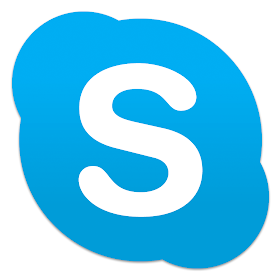 Bạn có nhiều tài khoản Skype phục vụ cho từng mục đích sử dụng khác nhau, sẽ thật bất tiện nếu bạn phải thường xuyên thoát tài khoản này và lại đăng nhập vào tài khoản kia. Tuy nhiên, bạn có thể khắc phục tình trạng này bằng cách thiết lập trực tiếp trên Windows để chat cùng lúc 2 tài khoản Skype. Việc chat được cùng lúc nhiều tài khoản giúp bạn tiết kiệm được nhiều thời gian trong công việc cũng như trong sinh hoạt hàng ngày, cùng lúc chat được với nhiều người mà không phải kết bạn nhiều lần với người đó, mỗi lần một tài khoản.
Bạn có nhiều tài khoản Skype phục vụ cho từng mục đích sử dụng khác nhau, sẽ thật bất tiện nếu bạn phải thường xuyên thoát tài khoản này và lại đăng nhập vào tài khoản kia. Tuy nhiên, bạn có thể khắc phục tình trạng này bằng cách thiết lập trực tiếp trên Windows để chat cùng lúc 2 tài khoản Skype. Việc chat được cùng lúc nhiều tài khoản giúp bạn tiết kiệm được nhiều thời gian trong công việc cũng như trong sinh hoạt hàng ngày, cùng lúc chat được với nhiều người mà không phải kết bạn nhiều lần với người đó, mỗi lần một tài khoản.
Mở thư mục chứa file cài Skype (thường đặt trong ổ đĩa C:\).
Bước 1: Click Start Menu --> Run và nhập dòng lệnh sau vào Open --> OK hoặc Enter
* Đối với Windows phiên bản 32 bits
Nhập lệnh "C:\Program Files\Skype\Phone\Skype.exe /secondary"
* Đối với Windows phiên bản 64 bits
Nhập lệnh "C:\Program Files (x86)\Skype\Phone\Skype.exe /secondary"
Bước 2: Lúc này sẽ có thêm một cửa sổ Skype khác hiện ra để bạn đăng nhập thêm một tài khoản nữa ngay lập tức
Nhờ việc chat được nhiều nick trên Skype, bạn có thể thoải mái gửi tin nhắn Video cùng lúc với nhiều người khác với các tài khoản khác nhau.
Chúc bạn thành công!














No comments :